Mevcut BIOS ayarı, önyükleme aygıtını tam olarak desteklemiyor
Bugünkü gönderide, sorunu nasıl çözeceğinizi göstermeye çalışacağız . Mevcut BIOS ayarı , Windows 10 bilgisayarınızda karşılaşabileceğiniz önyükleme aygıtını tam olarak desteklemiyor .(The current BIOS setting do not fully support the boot device)
Mevcut BIOS ayarı, önyükleme aygıtını tam olarak desteklemiyor
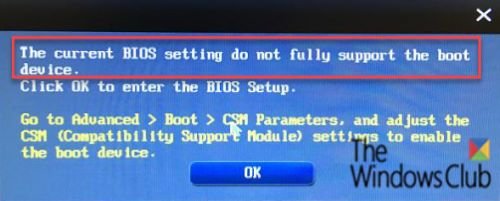
Bu sorunu yaşıyorsanız, bu çözümleri belirli bir sırayla denemenizi öneririz:
- HDD'nizi fiziksel olarak kontrol edin
- Başlangıç Onarımını Gerçekleştirin
- Önyükleme aygıtı sırasını kontrol edin
- BIOS ayarlarını sıfırlayın.
Şimdi, listelenen sorun gidermeye ayrıntılı bir göz atalım.
1] HDD'nizi fiziksel olarak kontrol edin
Bu çözüm, bilgisayarı açmanızı ve içindeki donanımı çıkarıp yeniden bağlamanızı gerektirir. Yalnızca ne yaptığınızı biliyorsanız devam edin veya prosedürü gerçekleştirmesi için bilgisayarı bir donanım teknisyenine götürün.(Proceed)
Bu yeni veya nispeten yeni bir yapıysa, bağlantı sorunları için HDD'yi kontrol edin. (HDD)Bilgisayarı açın ve SATA kablosunu HDD ve anakarttan çıkarın. Ayrıca, HDD'nin(HDD) tüm gücünü kesin ve bileşenleri birkaç dakika boşta bırakın. Şimdi tüm kabloları takın ve sabit sürücüyü ana kartınıza bağlayın. Bilgisayarı önyükleyin ve sorunun çözülüp çözülmediğine bakın.
Bu işe yaramazsa, yardımcı olup olmadığını görmek için HDD'yi (HDD)MOBO'daki(MOBO) farklı bir SATA bağlantı noktasına takmayı deneyin.
2] Başlangıç Onarımını Gerçekleştirin

Aşağıdakileri yapın:
- Windows 10 installation DVD/USB takın ve bilgisayarınızı yeniden başlatın.
- Bilgisayarınızı Windows DVD/USB veya Sistem Onarım Diski(System Repair Disc) kullanarak başlattıktan sonra , gri metinli siyah bir ekran belirir “ CD veya DVD'den önyükleme yapmak için herhangi bir tuşa basın ”. (Press)Herhangi bir tuşa basın .(Press)
- Doğru saati ve Klavye(Keyboard) türünü seçin.
- Sol alt köşedeki Bilgisayarınızı onarın (Repair your computer ) seçeneğine tıklayın .
- Bir seçenek belirleyin ekranından Sorun (Troubleshoot ) Gider'i seçin .
- Sorun giderme ekranında Gelişmiş seçenekler'e (Advanced options ) tıklayın .
- Automatic/Startup Repair. tıklayın .
Windows daha sonra sabit sürücü(ler)deki sorunları arayacak ve gerekli tüm dosyaların eksiksiz olduğunu doğrulayacaktır.
3] Önyükleme aygıtı önceliğini kontrol edin
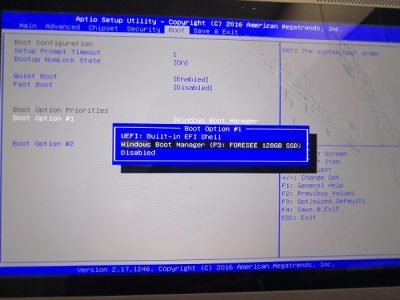
- Bilgisayarı başlatın ve BIOS Kurulum(BIOS Setup) ekranına girmek için ilk başlatma ekranında ESC/F1/F2/F8 veya F10 tuşlarına basın(F10)
- BIOS kurulumuna girin seçeneğini seçin.
- Fare çalışmadığından gezinmek için yön tuşlarını kullanın.
- Önyükleme(Boot) sekmesine gidin .
- Şimdi önyükleme aygıtı sırasını kontrol edin(check the boot device order) . HDD'nizin(HDD) öncelikli cihaz olarak seçildiğinden emin olun .
- Çıkın ve bilgisayarı yeniden başlatın.
Hatanın çözülüp çözülmediğini kontrol edin. Değilse, bir sonraki çözüme geçin.
4] BIOS ayarlarını sıfırlayın
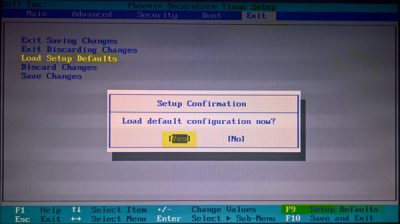
BIOS ayarlarını sıfırlamak için aşağıdakileri yapın:
- Bilgisayarınızı yeniden başlatın ve BIOS'a(BIOS) girmek için başlatma sırasında art arda ESC/F1/F2/F8 veya F10 tuşlarına basın .
- Windows 10 kullanıyorsanız , Başlat'a(Start) tıklayın ve Güç'ü seçin .(Power.)
- Şimdi Shift(Shift) tuşunu basılı tutun ve Yeniden Başlat'a basın.(Restart.)
- Troubleshoot > Advanced Options > UEFI Firmware Settings gidin ve Yeniden Başlat'a tıklayın.(Restart.)
- BIOS'a girdikten sonra, Varsayılan Seçenekleri Yükle(Load Default Options) iletişim kutusunu açmak için F9'a basın.(F9)
- BIOS ayarlarını fabrika varsayılanlarına sıfırlamak için ok tuşlarını kullanarak Evet'i(Yes) seçin .
- Çıkın ve bilgisayarı yeniden başlatın.
Önyüklemede, BIOS hatasının çözülüp çözülmediğini kontrol edin.
Sorunu başarıyla çözmek için hepsi bu kadar.(That’s all there’s to successfully resolving the issue.)
Related posts
Calendar date'leri BIOS'da değiştirmek işe yaramaz
Windows 10 bilgisayarda BIOS nasıl güncellenir?
BIOS Whitelist nedir? Explanation and removal
Şasi intruded ... FATAL Error ... System durdu
CMOS nedir ve ne için kullanılır?
sıfırlamak veya net CMOS Windows 10 PC'de nasıl
Windows 10'de 6 Ways - Access BIOS (Dell/Asus/ HP)
VMware Workstation'de access and use BIOS Nasıl Yapılır
Error 0164, Memory size azaldı - Windows 10 bilgisayarında RAM issue
Windows 10 üzerine Enter BIOS Nasıl Yapılır?
Bilgisayarınızın UEFI veya Eski BIOS kullanıp kullanmadığını kontrol etme
Anakartınızın BIOS'u nasıl güncellenir
BIOS'u Varsayılan Ayarlara Sıfırlama
Windows 10 bilgisayar BIOS önyükleme olmaz
UEFI veya Birleşik Genişletilebilir Firmware Interface nedir?
Bilgisayarınızs system firmware'ünüz yeterli bilgi içermez
BIOS Password (2021) nasıl kaldırılır veya sıfırlanır
Eski BIOS'a Windows 11 Nasıl Yüklenir
Nasıl Windows 11/10 yeniden olmadan UEFI Legacy değiştirmek
Windows PC'nizdeki BIOS'ta Önyükleme Sırası Nasıl Değiştirilir
